使用 Netlify,cloudflare pages,GitHub pages , Vercel , Render部署你的 Hexo
使用 Netlify,cloudflare pages,GitHub pages , Vercel, Render部署你的 Hexo
Hexo 博客,在我从一开始的 GitHub pages 转到 Netlify,如今又搭建了 cloudflare,但万变不离其宗,我们没有服务器,没有经济实力支持服务器,于是选择静态部署平台,pages 给我们提供了很好的平台途径,我也是踩了不少的坑,下面将从 Netlify,cloudflare 讲解如何部署。
首先说明一下用这个方法的好处:
- Hexo 源码基于 Github 仓库构建
- 源码文件全部云端存储
- 多设备无缝衔接同步编辑
- 四端站点,择优部署
- 部署方法基本一致,一通三通
前排提醒
- 本教程适合有 Hexo 搭建基础搭建经验的大佬
- 本教程适合有 GitHub 仓库创建经验的大佬
- 本教程适合知道如何解决 GitHub 仓库连接问题的大佬(科学上网)
- 本教程适合有耐心,知道看完文档再问问题的用户
- 如果没了解过 Hexo,没有搭建经验,请移步糖果屋大佬的 Hexo 部署教程
前期准备
首先在 GitHub 开一个 repo,用来存放你的 Hexo 源码,名字随便填(即有_config.yml 文件的目录内所有文件)
比如我的(已开源):
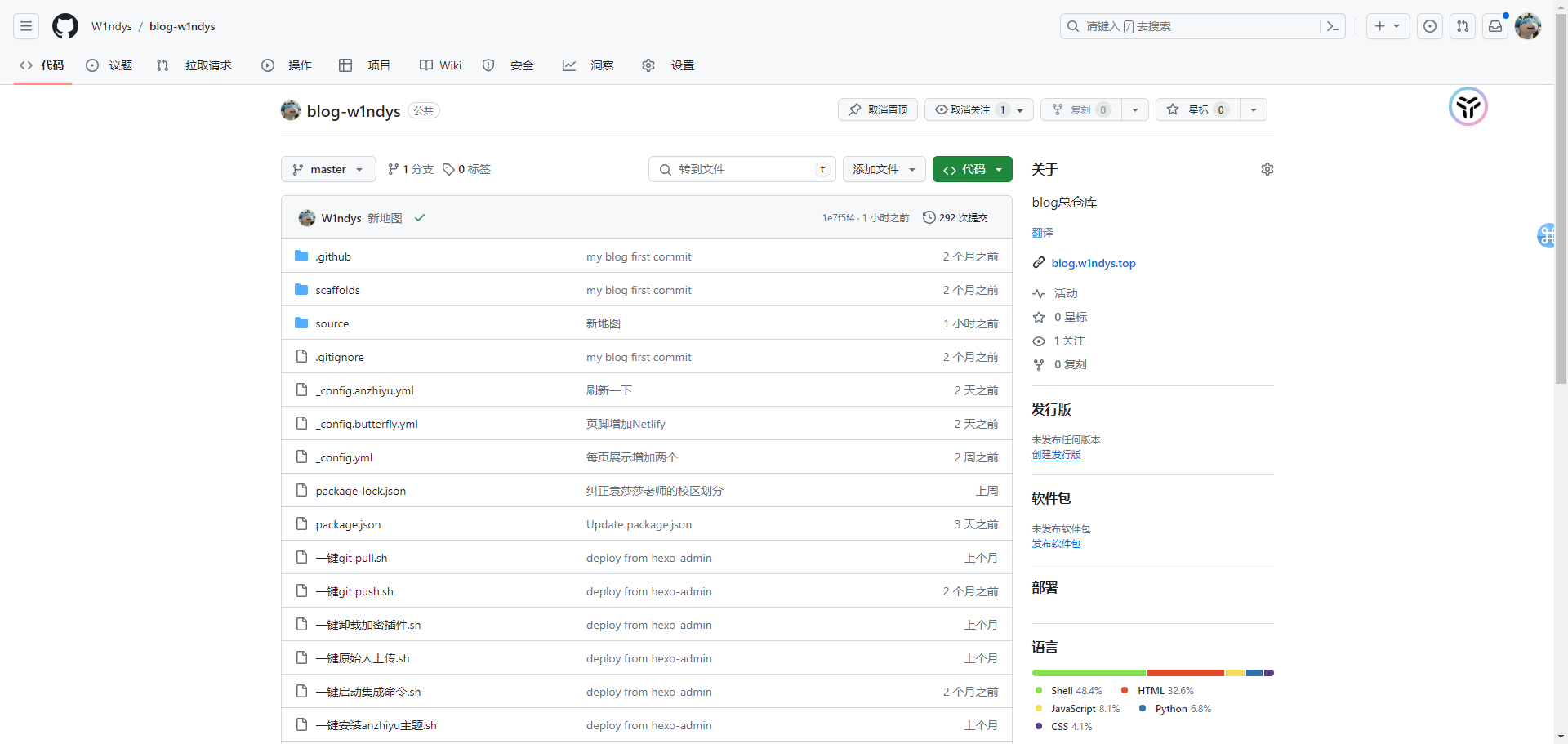
GitHub pages
这个我就不提了,用过 Hexo 的基本都是从 GitHub pages 起步的
如何在 Vercel 部署
进入 Vercel 官网
如果进不去,请用魔法
用 Github 登陆
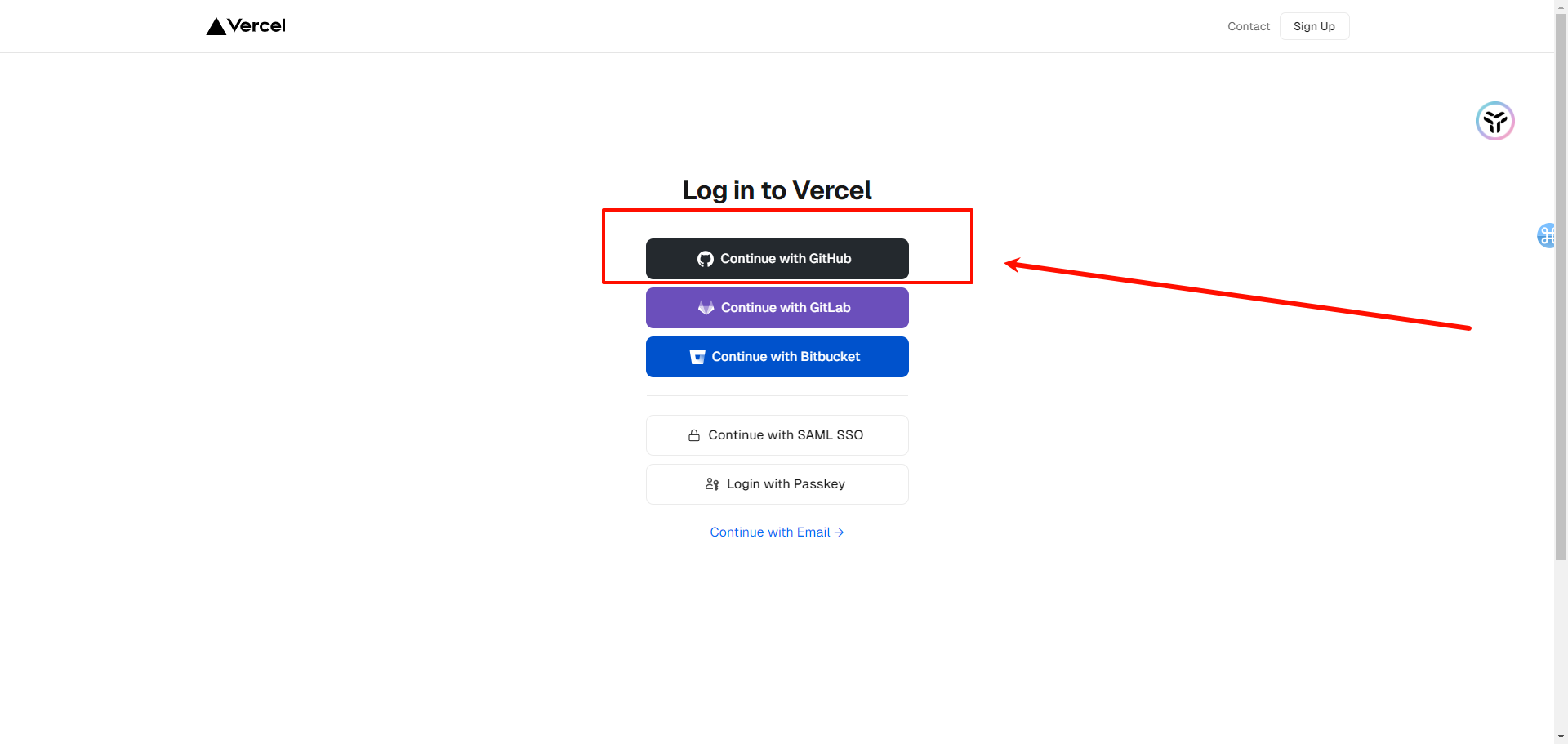
点击 new project
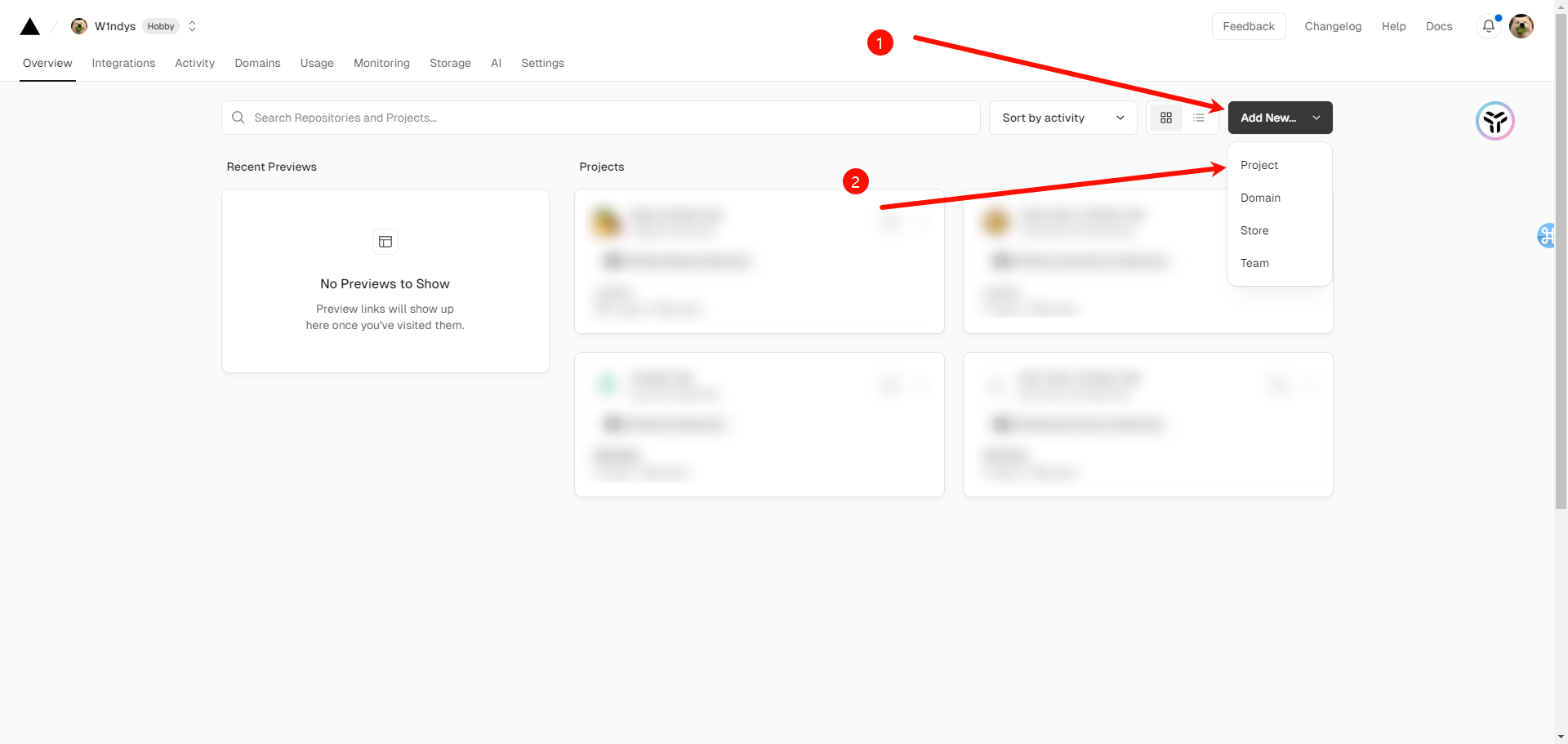
选择你的 Github 存储库,点击 import 导入
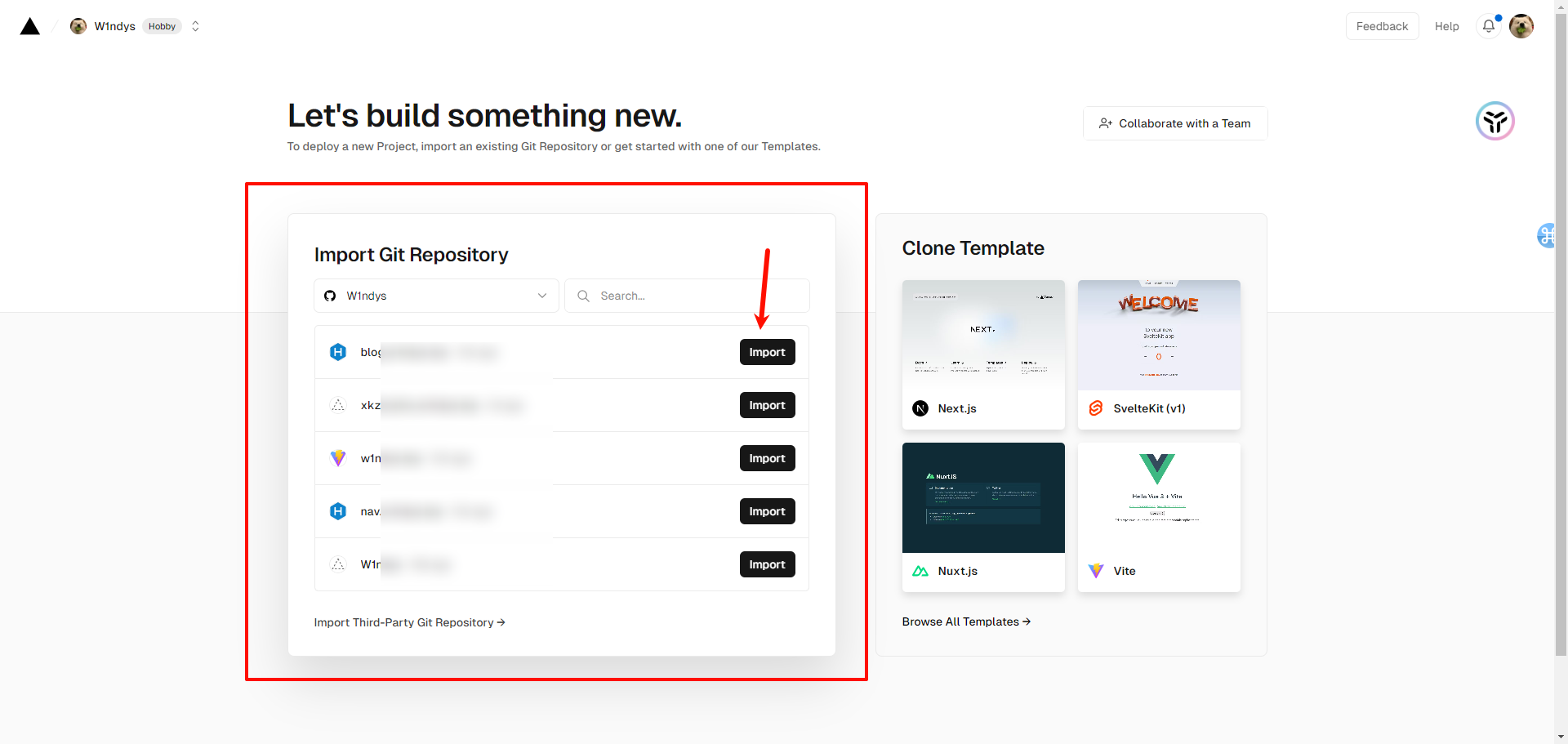
Vercel 给出了 Hexo 模板,直接默认即可,点击 deploy
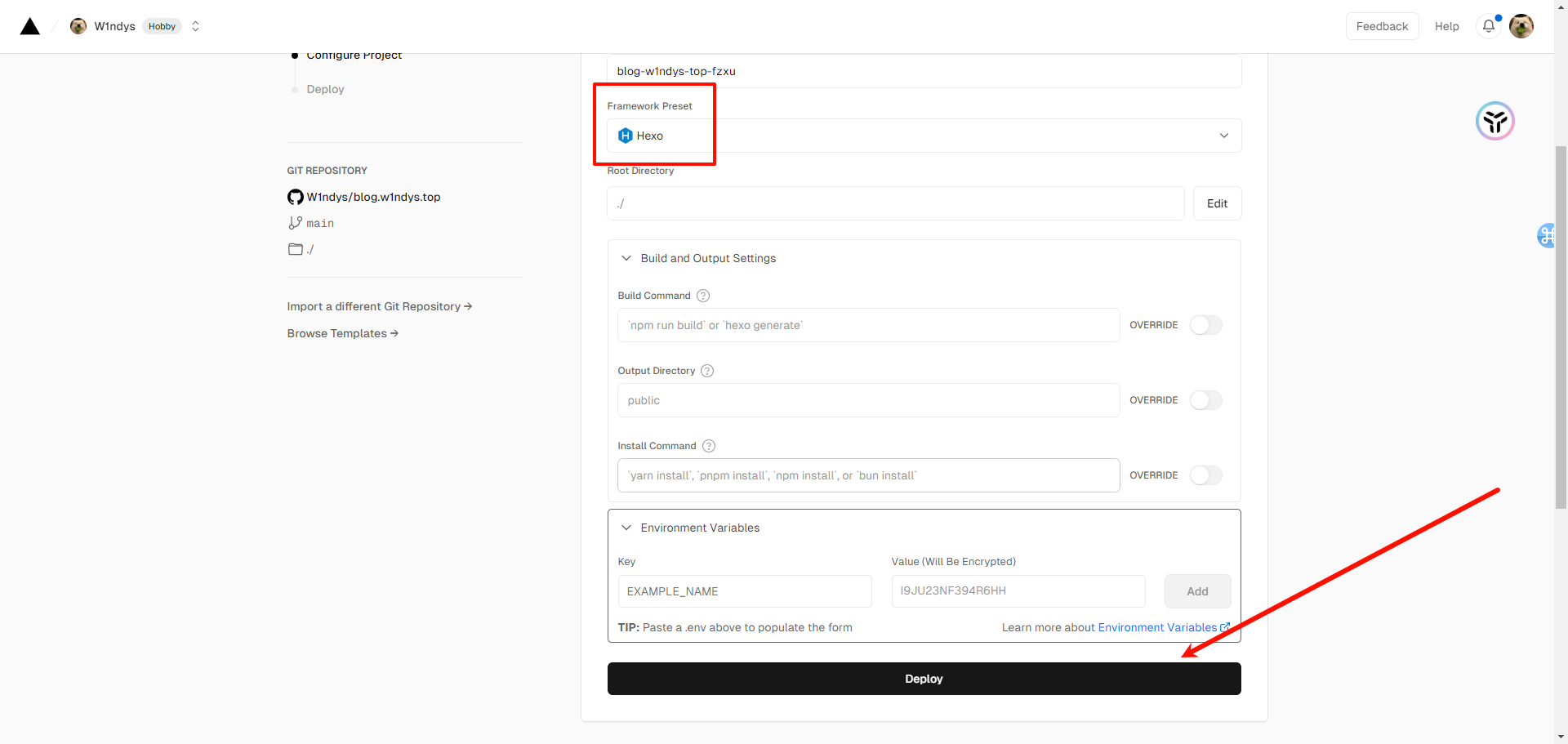
等待部署完毕即可,这里可以看日志,部署完毕之后就会自动跳转,一般日志里出现绿色的 info 就基本没什么问题了
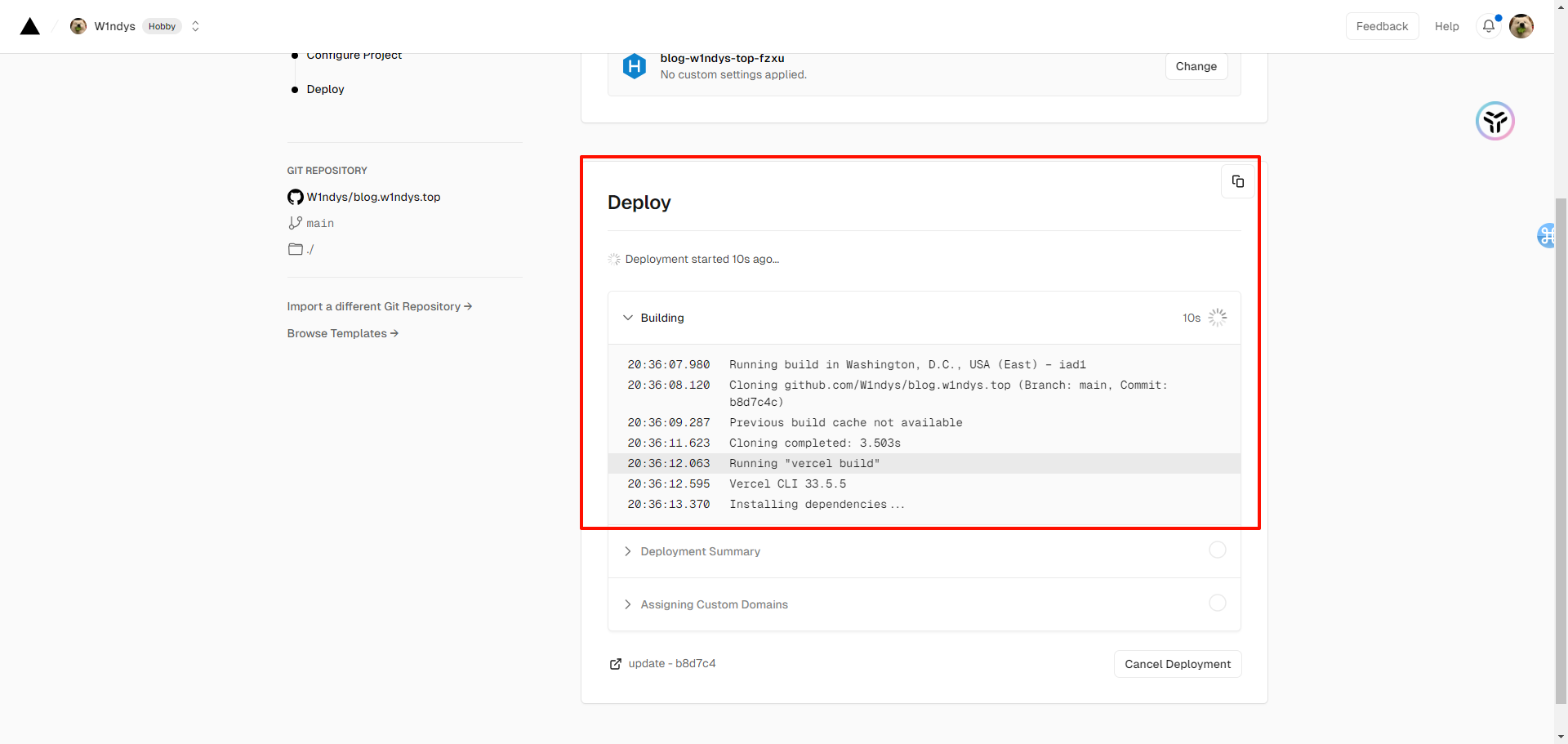
成功之后会出现庆祝特效,点击去面板
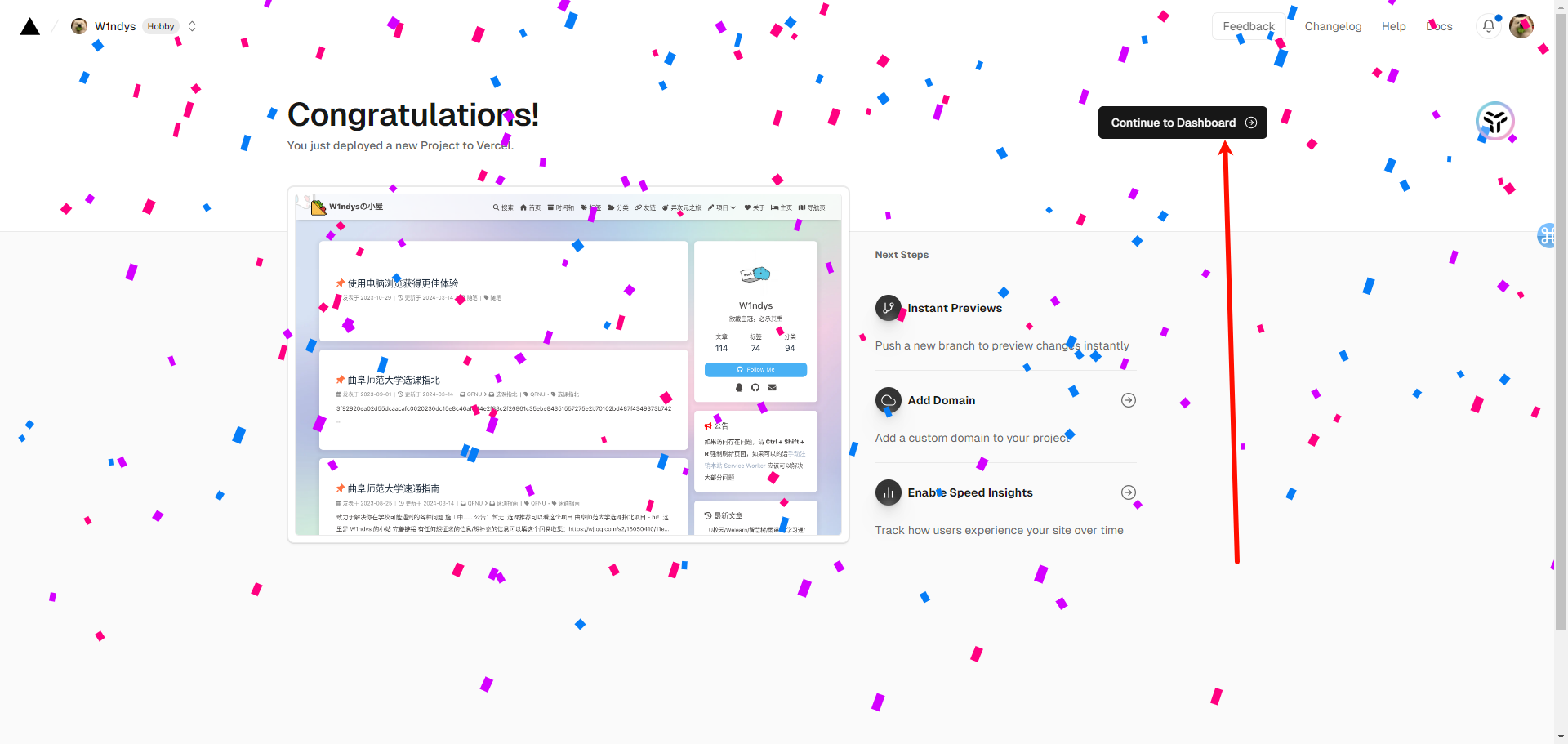
三个按钮
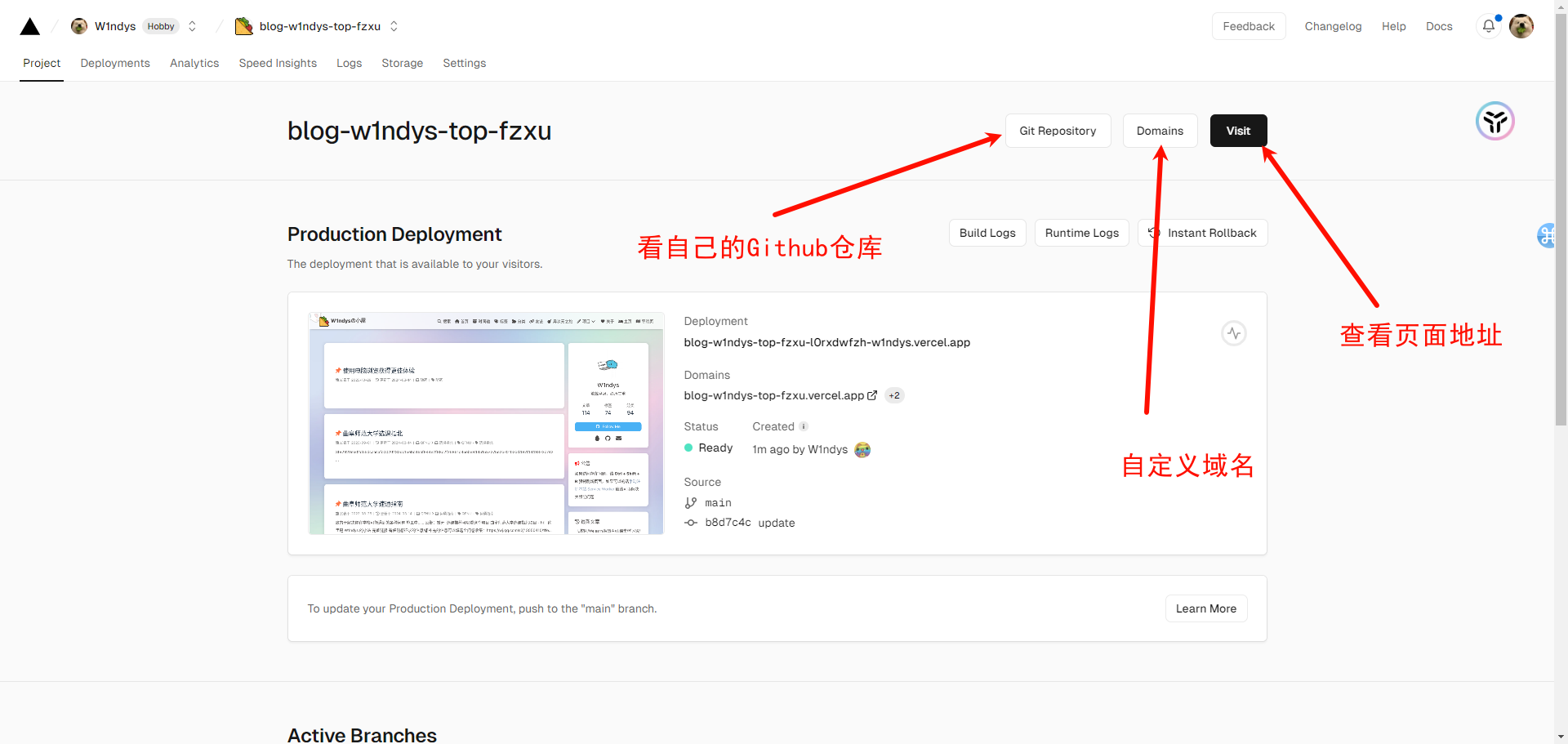
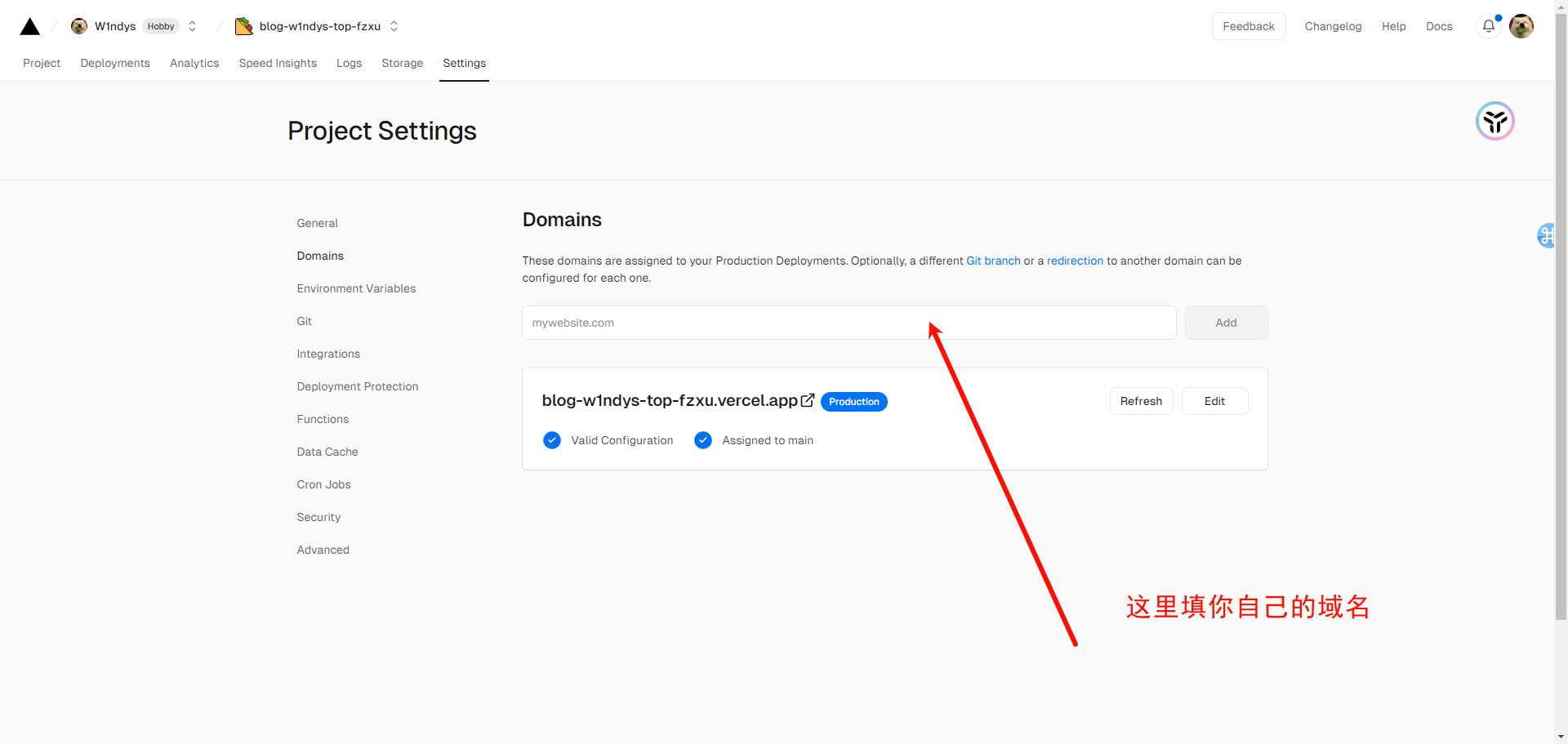
之后点击 add 添加域名
在你的域名后台添加 CNAME 记录,记录值为 name-china.vercel-dns.com
等待部署即可
如何在 Netlify 部署
进入 Netlify 官网
点击中间的 Deploy to Netlify
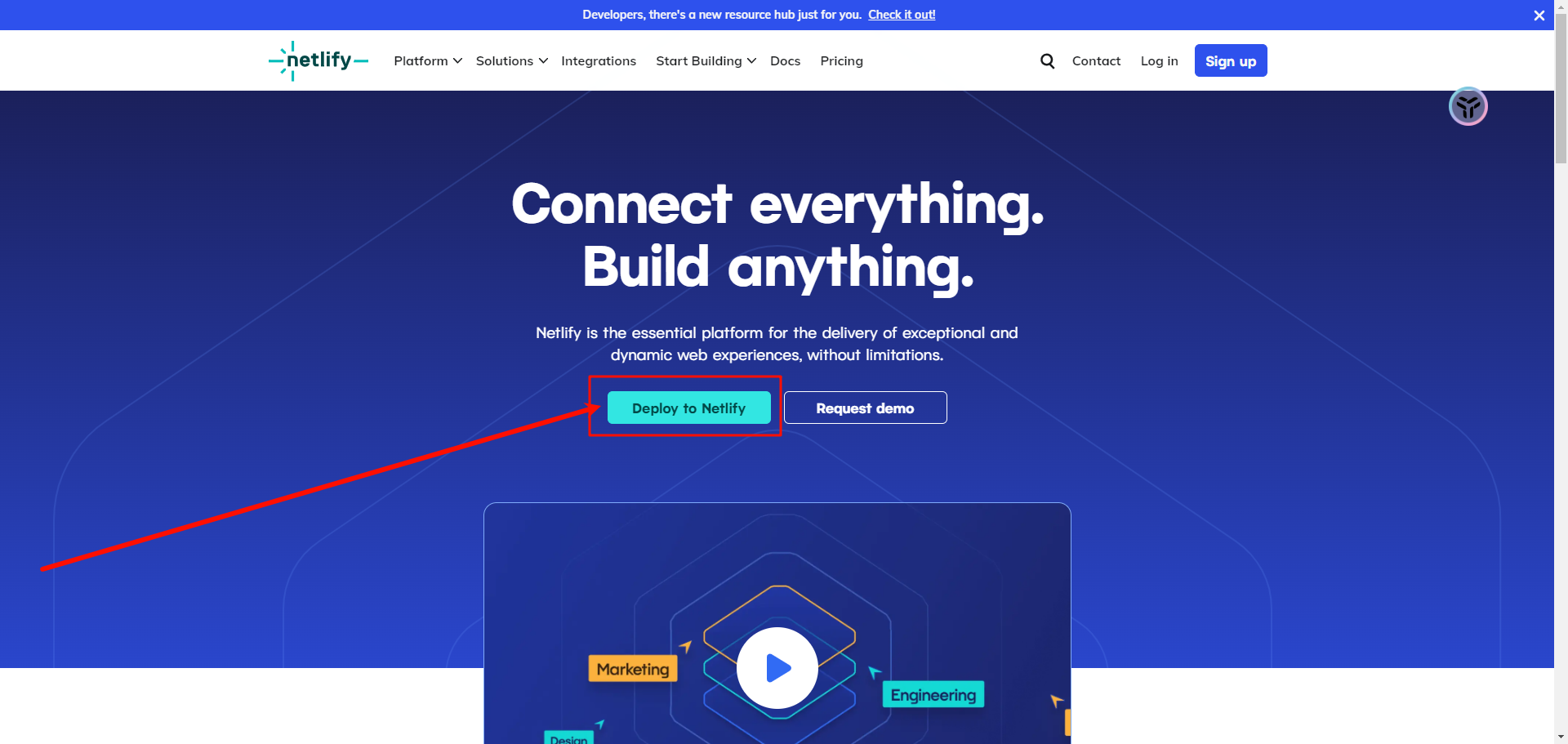
选择 用GitHub登陆
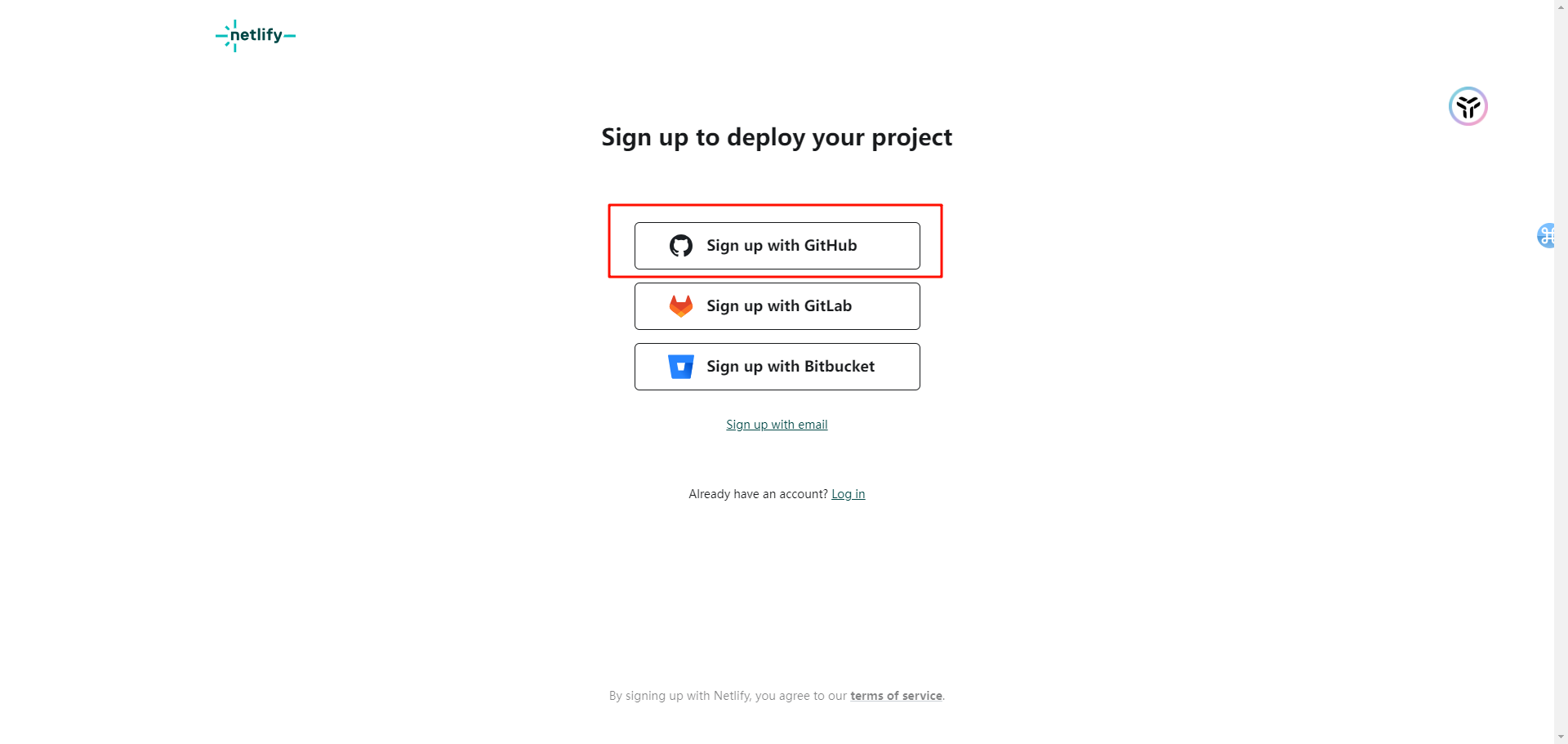
授权之后找到 添加新站点,再点击 导入存在的项目 由于这里我已经添加过了,界面可能和你的不一样
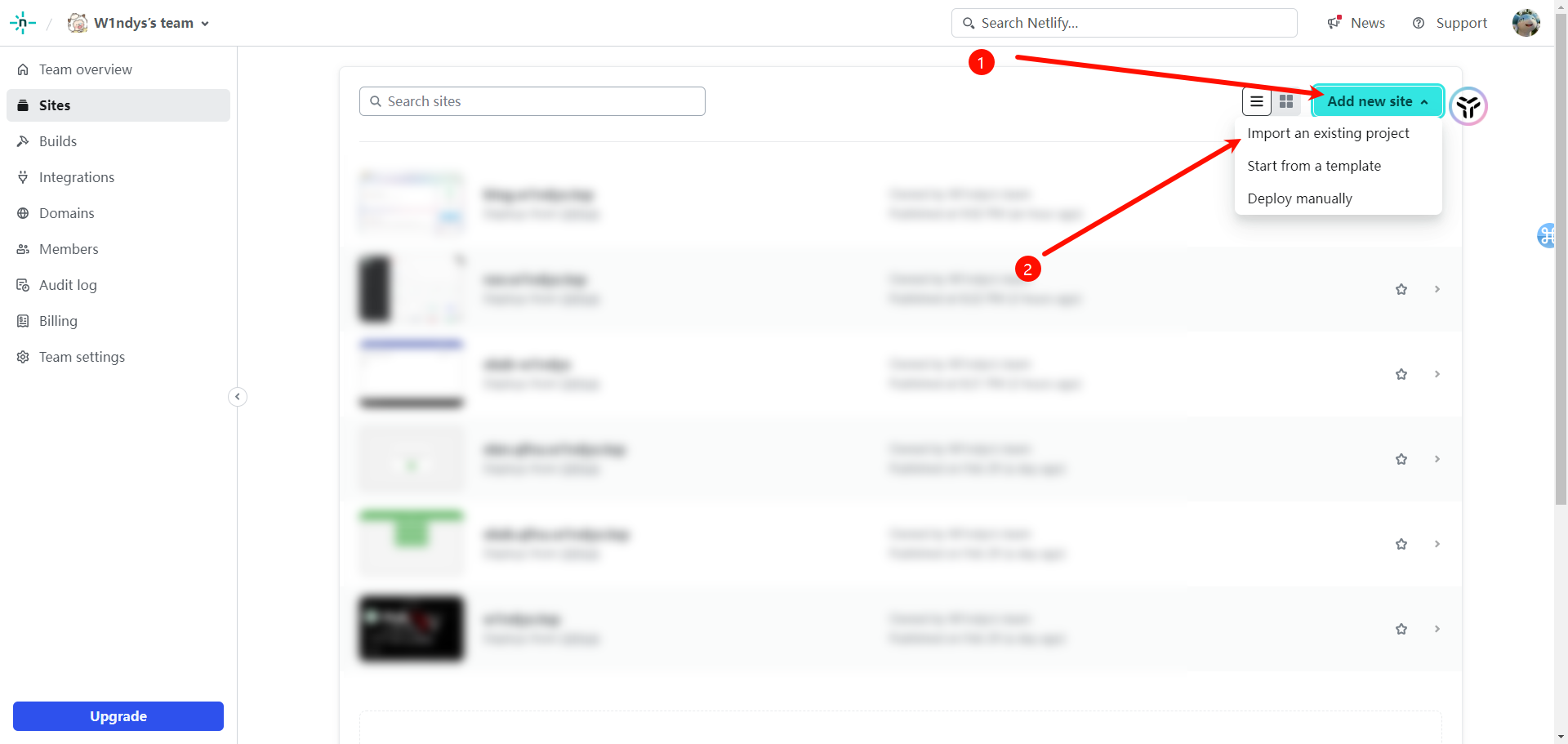
选择 GitHub
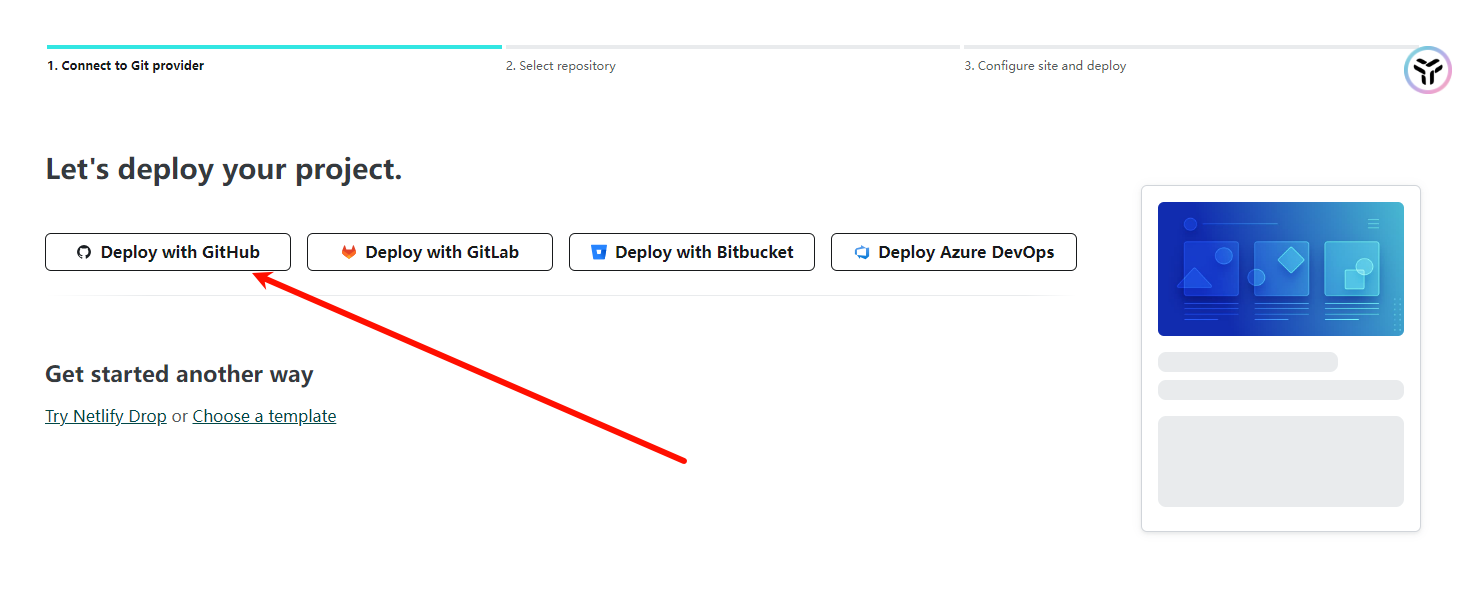
选择你的 repo,这里以我的为例
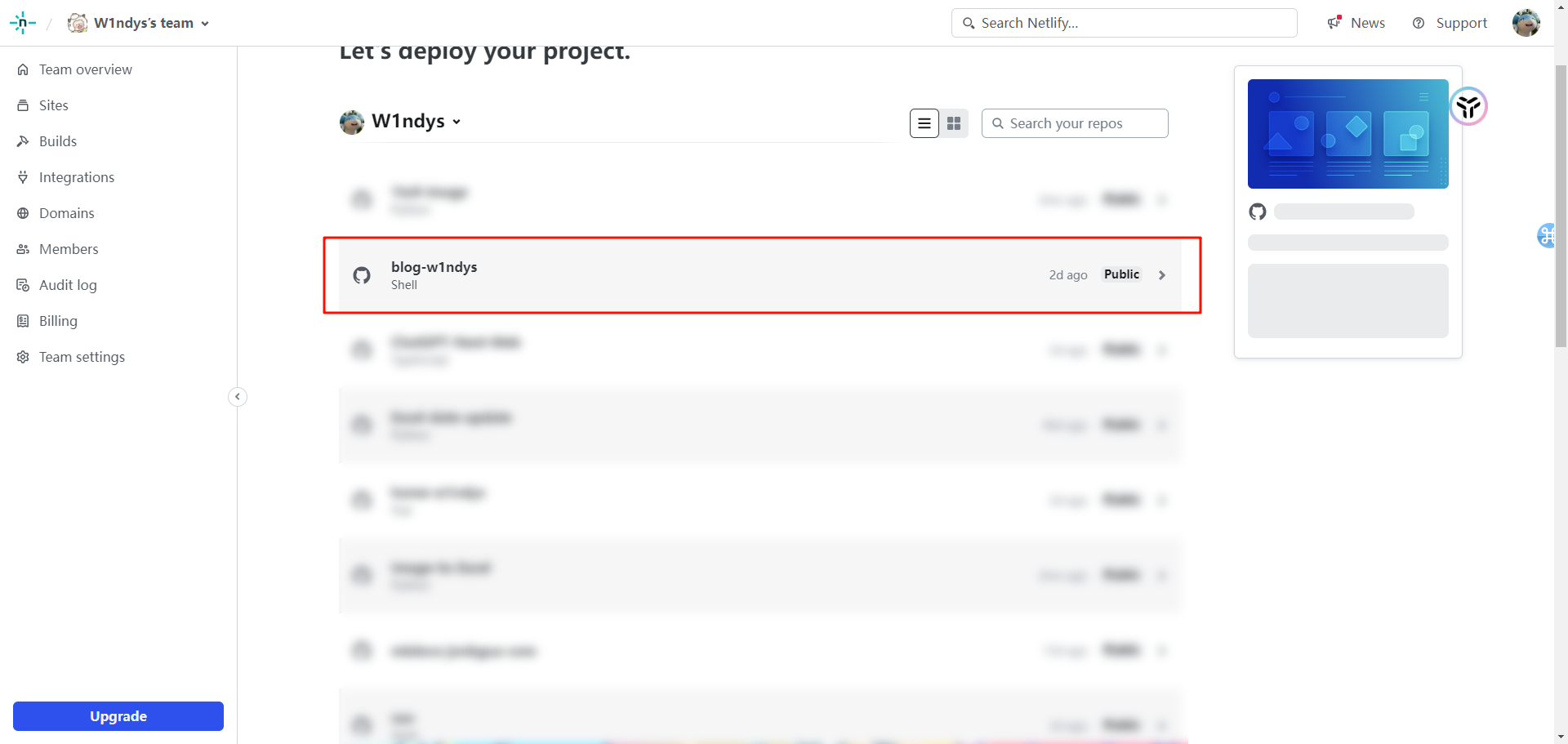
下面按照我的参数填
site name填你的站点地址,假设你填了 xxx,你的站点就是 xxx.netlify.appbranch to deploy就是你的 Github 分支,一般默认是 mainbase directory空着build command填 默认(npm run build) 的就可以,不要修改publish directory同上(public)
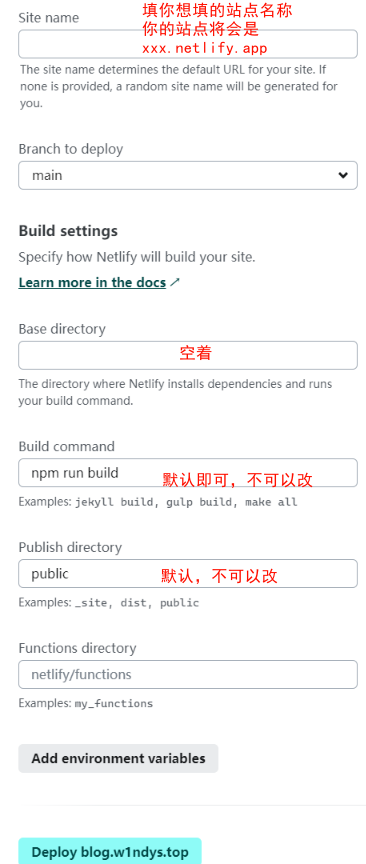
完成之后点击绿色的按钮 deploy
等待 building
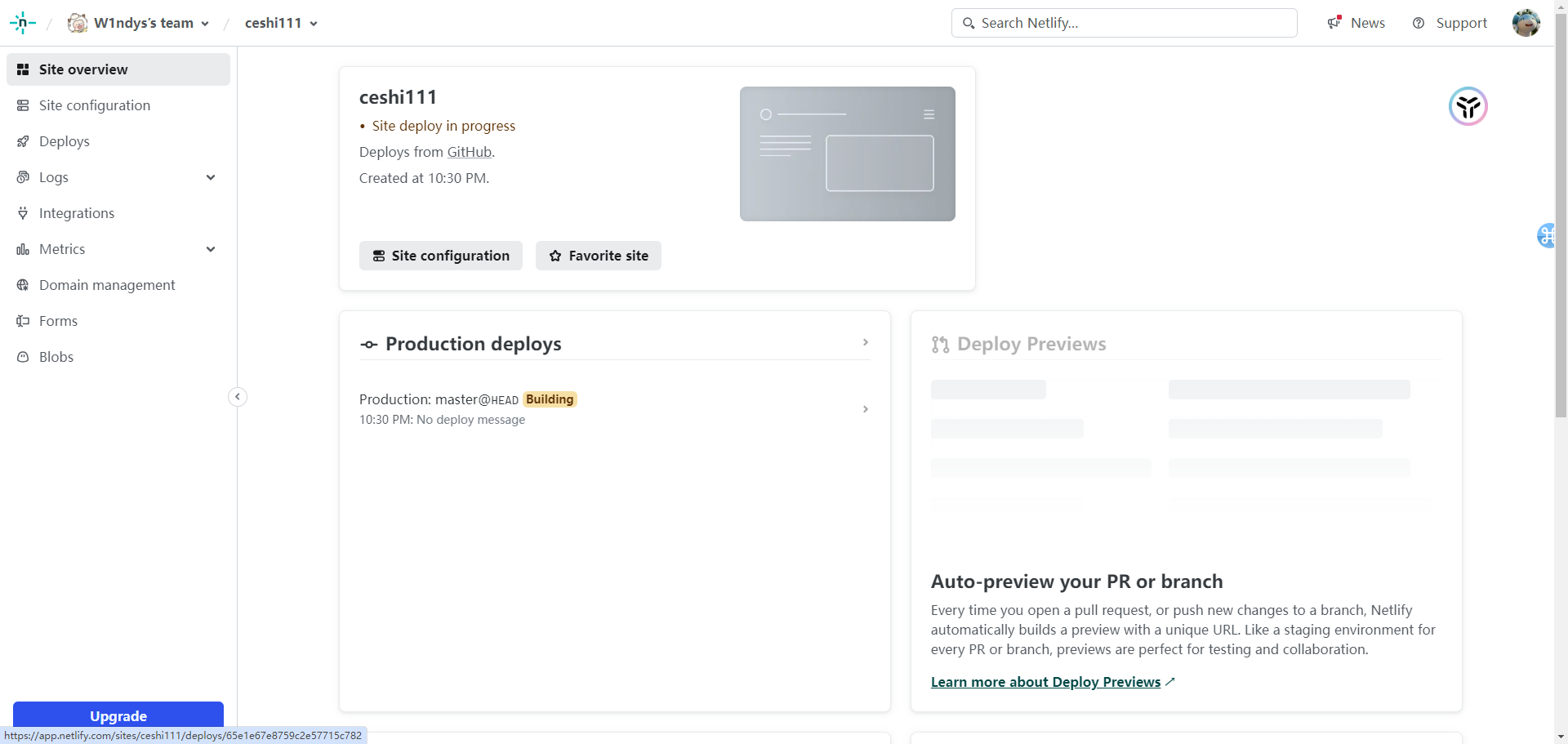
状态为 published 之后就部署完成了
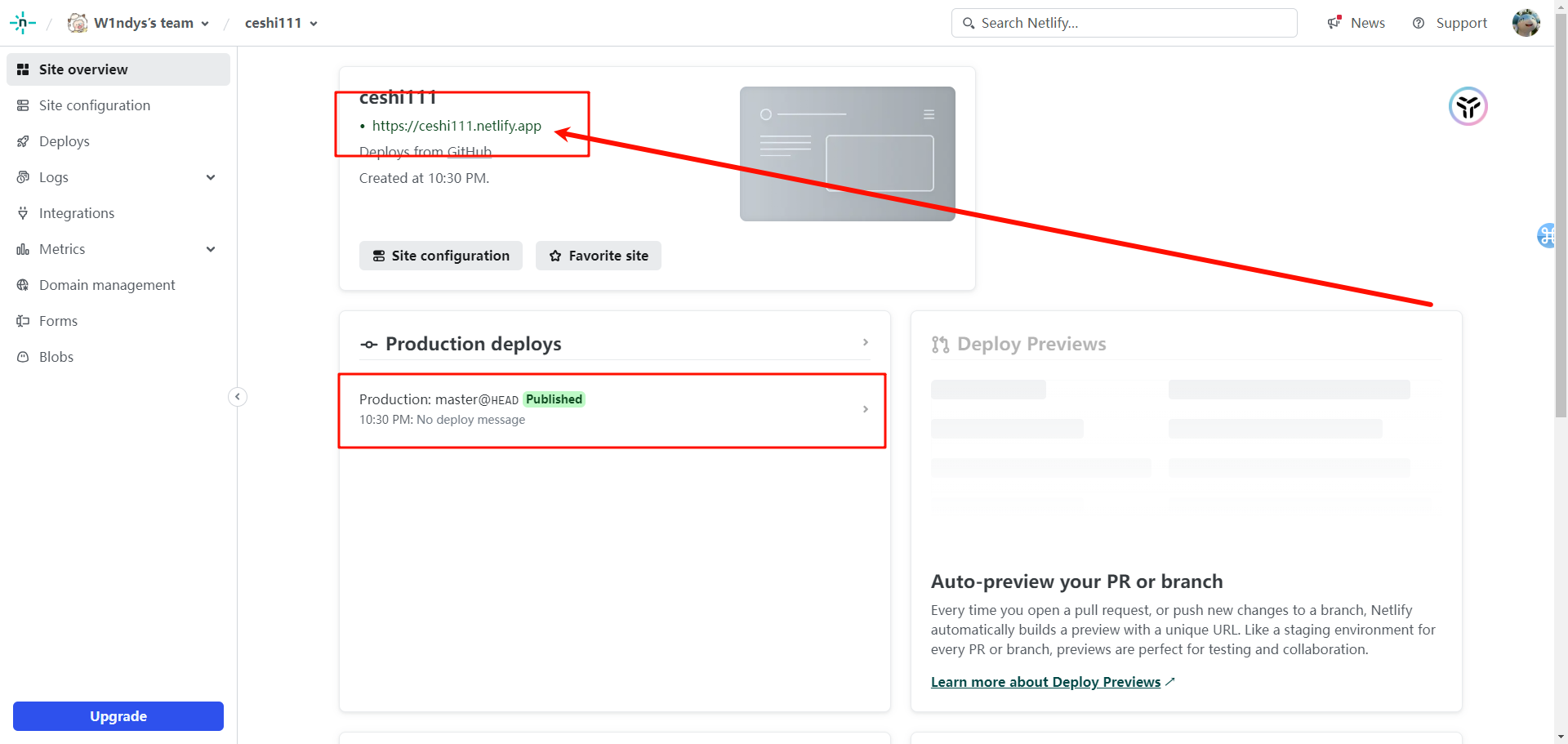
点进去看一下,如果你的博客资源比较多的话,首次加载可能比较慢,此处可以挂个科学上网
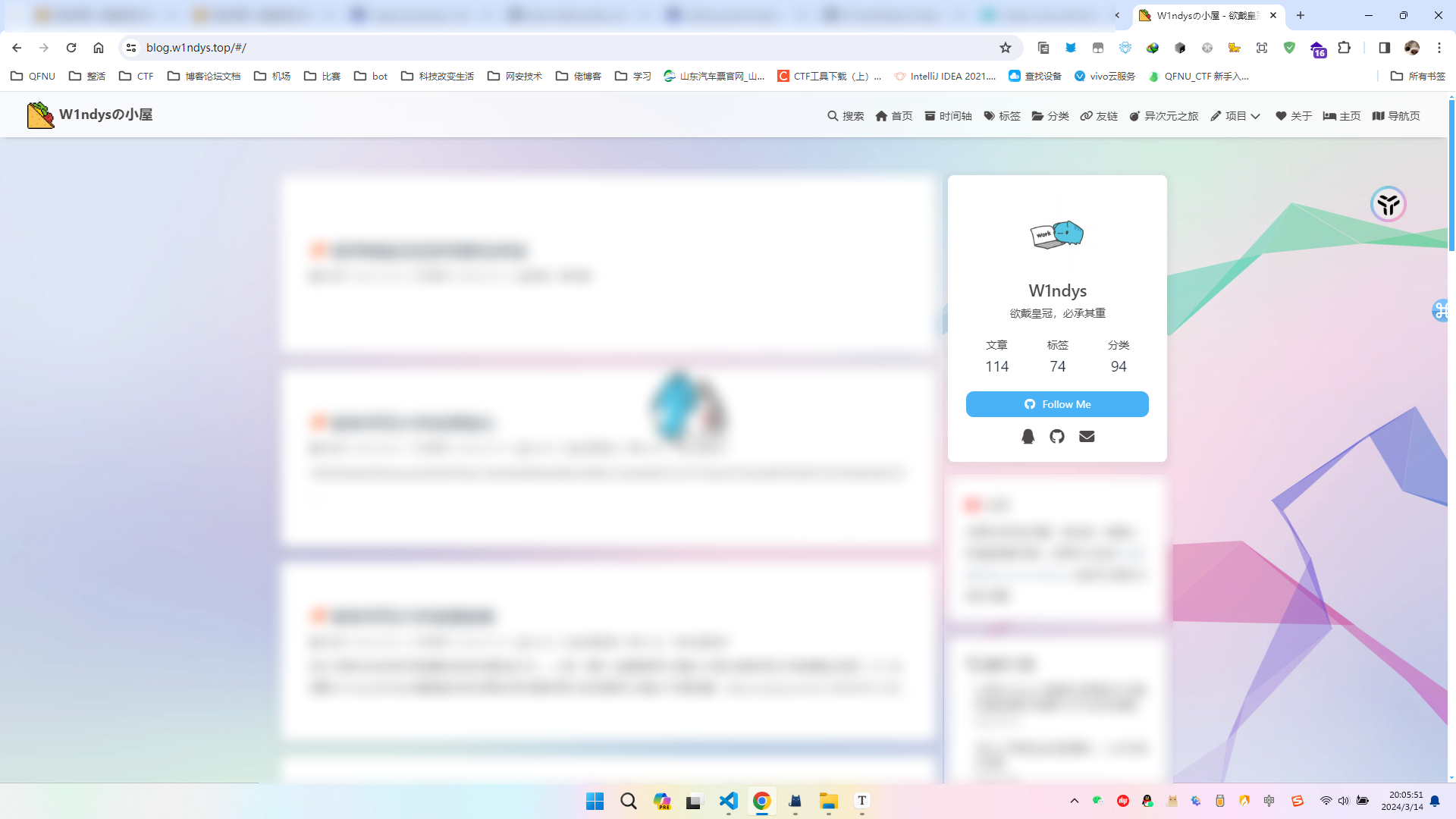
如何在 cloudflare 上部署
右上角登陆,登陆之后
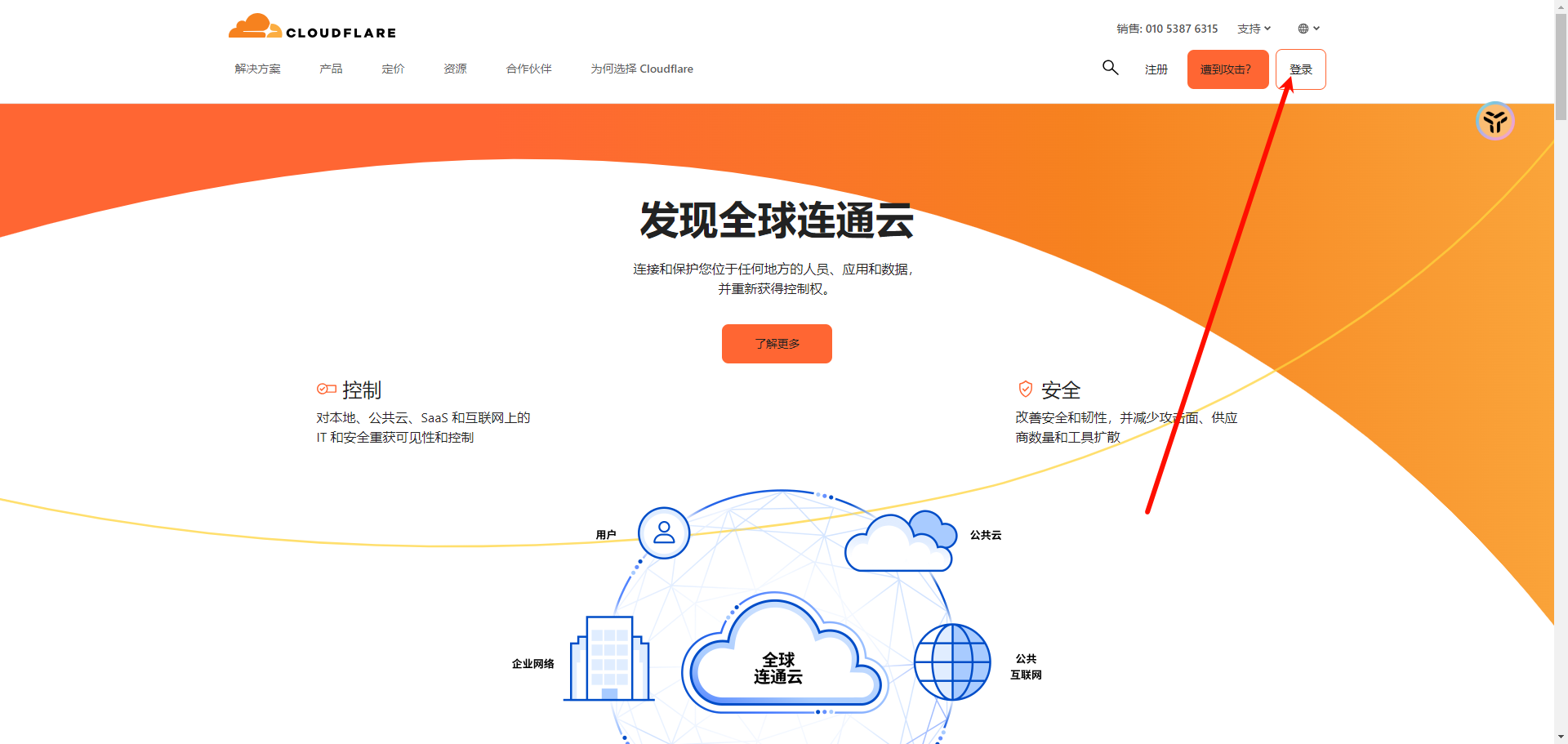
点击左侧的 pages,然后点击 创建应用程序
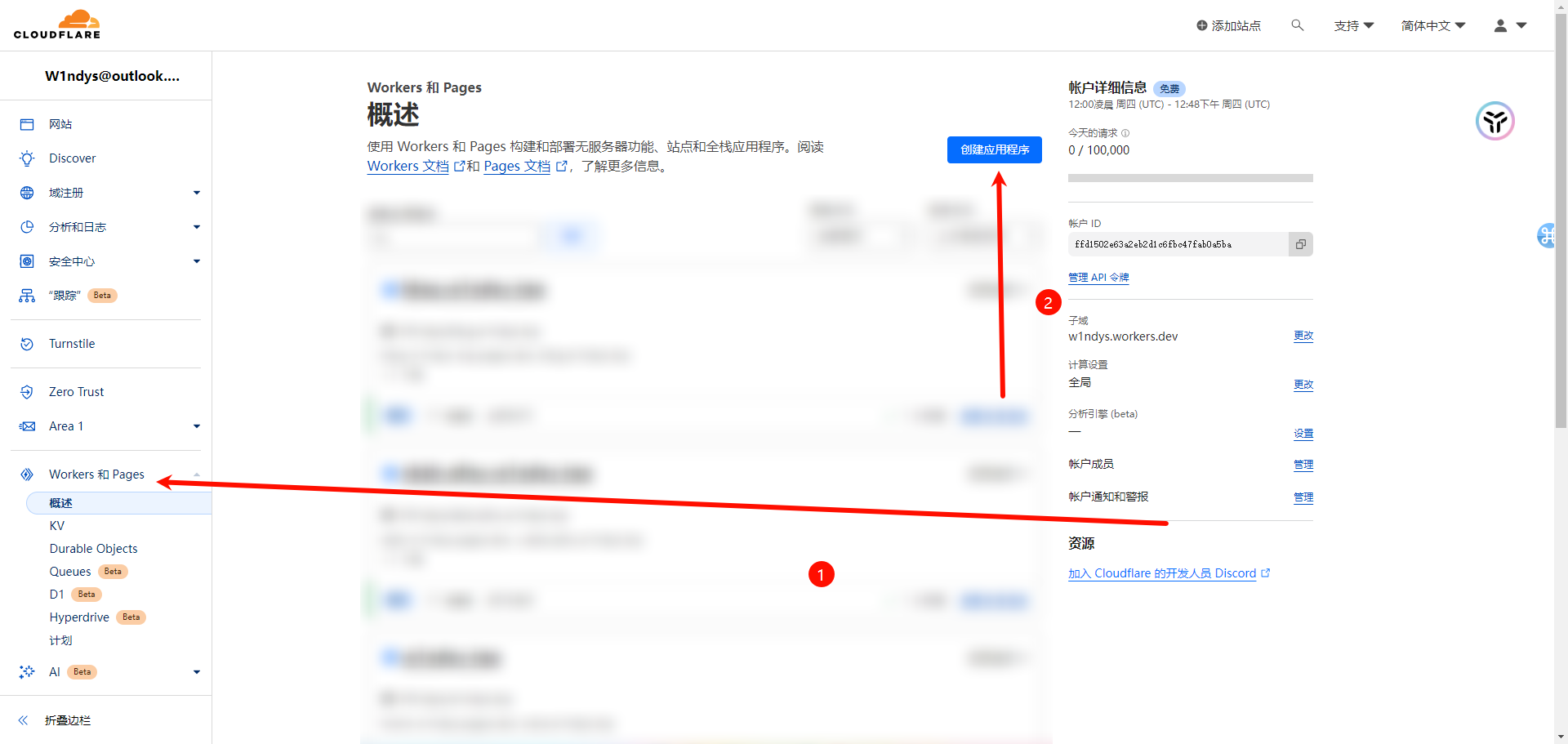
点击 pages,然后连接到 Git,选择你的 Github 仓库
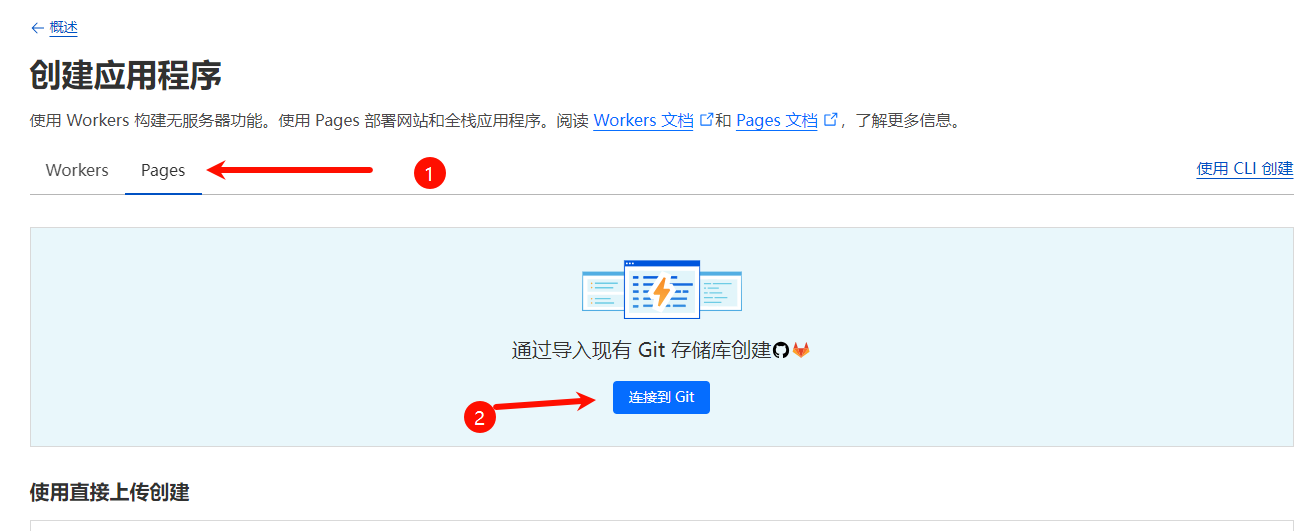
项目名称 自定义
构建命令:npm run build
输出目录:public
点击构建等待构建即可,步骤与前两个基本类似
当然这个也支持自定义域名
如何在 Render 上部署
这里先不写了,基本都是一个样的跟之前的
Render 官网:https://dashboard.render.com/
现在你有四个博客站点了,可以设置一个主站,另外俩当做镜像站
比如我的
- 主站:https://blog.w1ndys.top/
- Vercel 镜像站:https://v.blog.w1ndys.top/
- Netlify 镜像站:https://n.blog.w1ndys.top/
- cloudflare 镜像站:https://c.blog.w1ndys.top/
- Render 镜像站:https://r.blog.w1ndys.top/
- 标题: 使用 Netlify,cloudflare pages,GitHub pages , Vercel , Render部署你的 Hexo
- 作者: W1ndys
- 创建于 : 2024-03-01 22:00:37
- 更新于 : 2025-09-20 18:48:39
- 链接: https://blog.w1ndys.top/posts/fbbdb8eb.html
- 版权声明: 版权所有 © W1ndys,禁止转载。
